如何在word里设置中文信封
时间:2024-10-21 02:21:10 来源:互联网 阅读:
如何在word里设置中文信封?那么具体该如何解决呢,请跟随小编来按下面的步骤来操作:
1、在电脑上找到并点击打开word软件。

2、进入后点击邮件,选择中文信封。
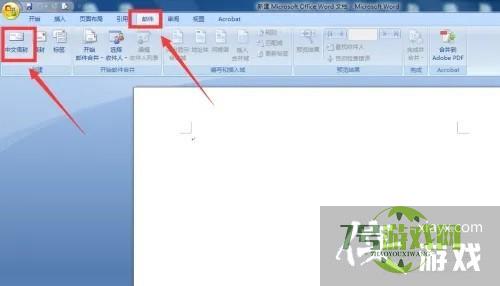
3、进入信封制作向导后,点击下一步。
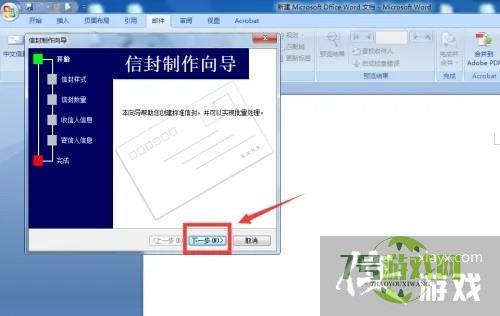
4、然后选择信封格式,再生成单个信封,如图所示。

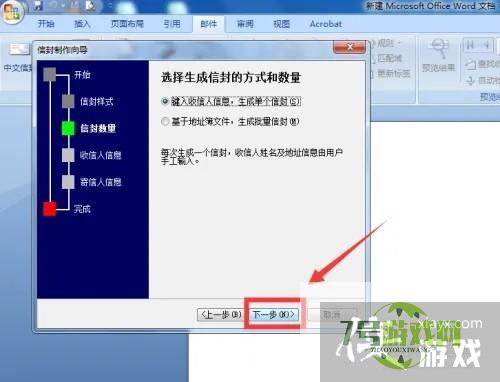
5、接着再输入收信人信息和寄信人信息,点击下一步。
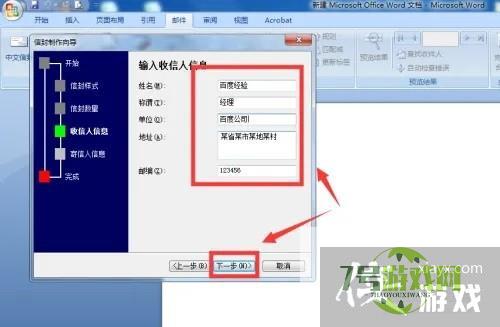
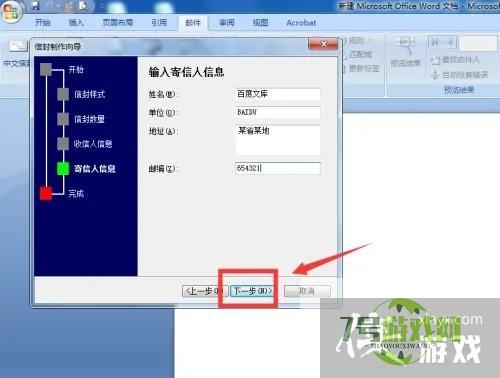
6、最后,点击完成,即可在word里看到一份中文信封啦。
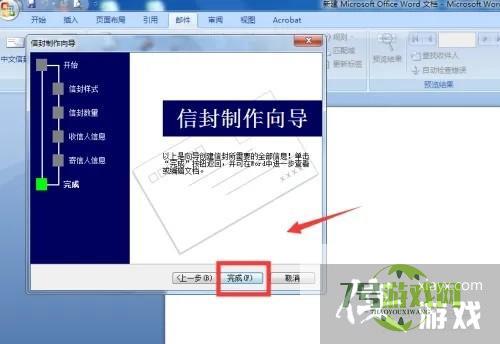
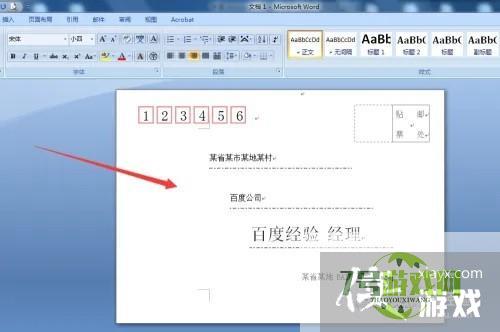
最新更新
更多软件教程
更多-

- 如何在word里设置中文信封
-
互联网
10-21
-
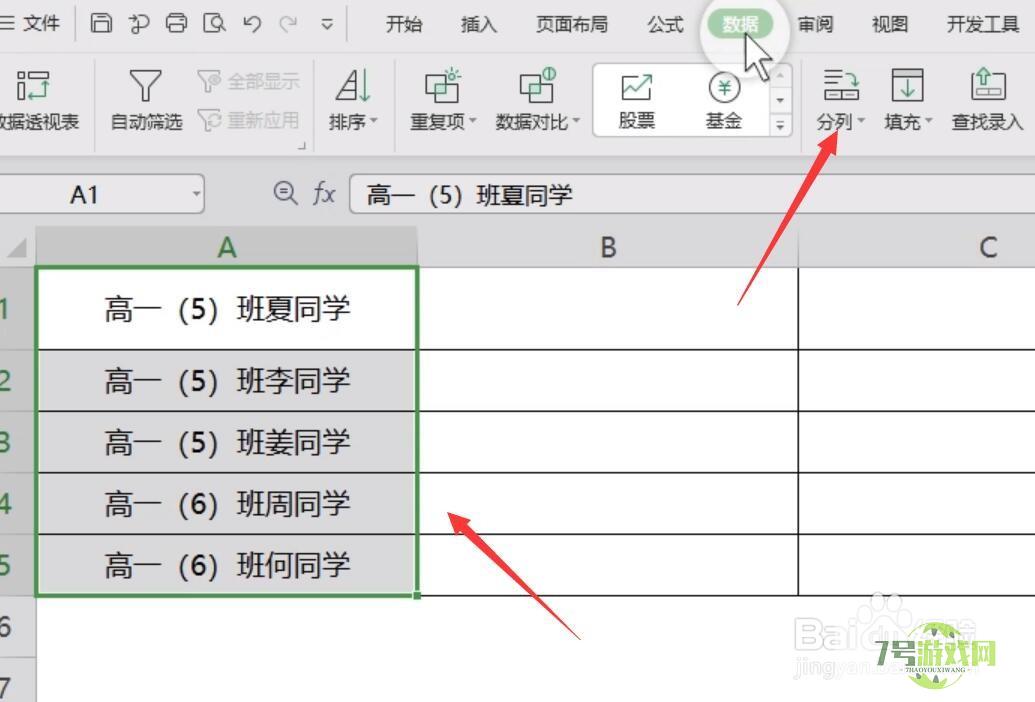
- Excel如何把单元格内容按类型进行分开显示
-
互联网
10-21
-

- WPS文字试图打开文件时遇到错误怎么办?
-
互联网
10-21
-

- 把文件夹名称快速录入到Excel中
-
互联网
10-21
-

- 如何解决Windows Server 2016桌面无此电脑选项
-
互联网
10-21
-
如有侵犯您的权益,请发邮件给3239592717@qq.com











